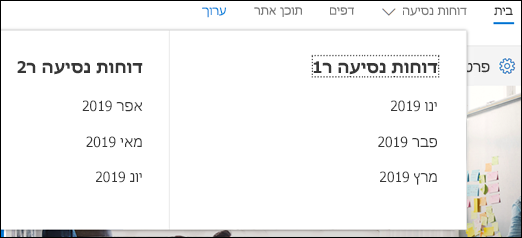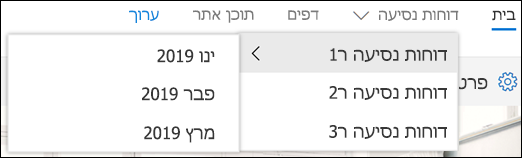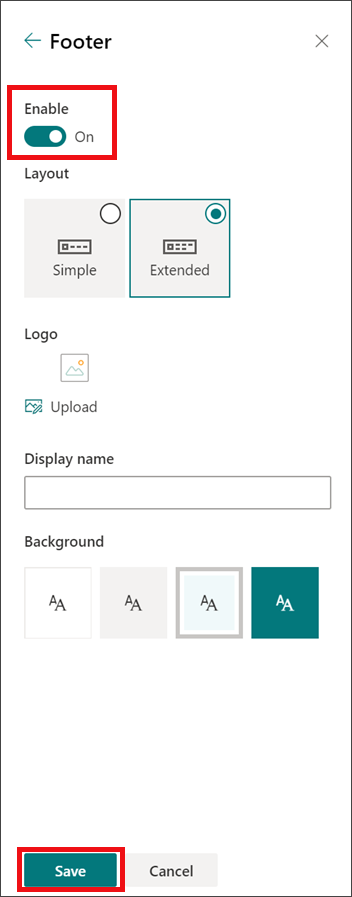באפשרותך להתאים אישית בקלות ובמהירות את המראה של אתר האינטרנט SharePoint כדי לשקף את הסגנון המקצועי והמותג שלך. האפשרויות הזמינות עבורך תלויות בגירסת SharePoint שבה אתה משתמש.
הערה: כדי לשנות את המראה, דרושות לך הרשאות עיצוב או בעלים של אתר באתר.
שנה את הגדרות המראה ממוקמות תחת הגדרות 
שימוש בערכת נושא כדי לשנות את הצבעים של אתר SharePoint שלך
באפשרותך לבחור אחת מערכות הנושא המוגדרות כברירת SharePoint ולהתאים אותה אישית לפי הצורך, לבחור ערכת נושא של חברה עם מיתוג מאושר עבור החברה שלך או להשתמש באחד מעיצובי החוויה הקלאסית. כדי ליצור ולהעלות ערכת נושא של חברה, ראה יצירת ערכות נושא של אתר SharePoint.
הערות:
-
פונקציונליות מסוימת מוצגת באופן הדרגתי עבור ארגונים שההצטרפות לתוכנית הפצה ייעודית. משמעות הדבר שייתכן שלא תראה עדיין תכונה זו או שהיא תיראה שונה מהמתואר במאמרי העזרה.
-
לקבלת דרכים נוספות להתאמה אישית של האתר שלך, ראה התאמה אישית של אתר SharePoint.
-
באתר שלך, לחץ על הגדרות

הערה: אם אינך רואה את האפשרות שנה את המראה בתפריט הגדרות, ייתכן שאין לך הרשאה לניהול אפשרות זו. לקבלת מידע נוסף, ראה הכרת רמות הרשאה ב- SharePoint או שאל את מנהל המערכת.
-
בחר את המראה הרצוי. תראה תצוגה מקדימה של מראה האתר שלך כאשר ערכת הנושא שנבחרה מוחלת. לחץ על שמור כדי להחיל אותו על האתר שלך. לחלופין, אם אינך אוהב את מה שאתה רואה וברצונך לחזור למה שהיה לך בהתחלה, לחץ על ביטול במקום זאת.
הערות:
-
ייתכן שמנהל המערכת הגדיר ערכות נושא של אתר כך שיציג רק רשימה של ערכות נושא שאושרו על-ידי החברה. אם כן, לא תראה אף אחת מערכות הנושא המוגדרות כברירת SharePoint מחדל.
-
אם אתה מעדכן את ערכת הנושא באתר משנה או שמנהל המערכת שלך הגדיר אתרים לחוויה הקלאסית, בצע את ההוראות במקטע עיצובי חוויה קלאסית .
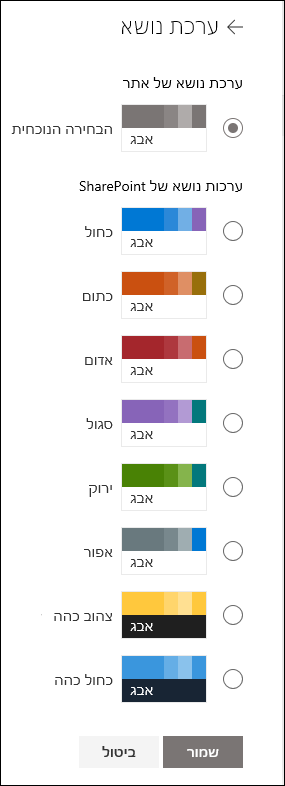
-
-
כדי להתאים אישית את הצבעים של אחת מערכות הנושא המוגדרות כברירת SharePoint, בחר את ערכת הנושא ולאחר מכן לחץ על התאמה אישית.
-
בחר את הצבע הראשי ואת צבע הרקע הרצויים ולאחר מכן לחץ על שמור כדי להחיל אותם על האתר שלך. רשימת הצבעים הראשיים וצבעי הרקע משתנה בהתאם לערכת הנושא המוגדרת כברירת SharePoint אישית שבחרת.
הערה: בשלב זה, לא ניתן לשנות את צבע הרקע עבור האתר שלך באמצעות הגדרה זו. SharePoint יכולים לבצע שינויים בערכות נושא שאושרו על-ידי החברה, כמתואר ביצירת ערכות נושא של SharePoint.
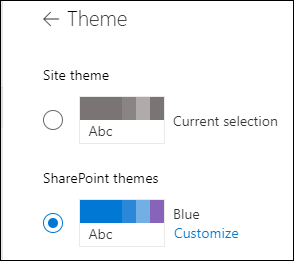
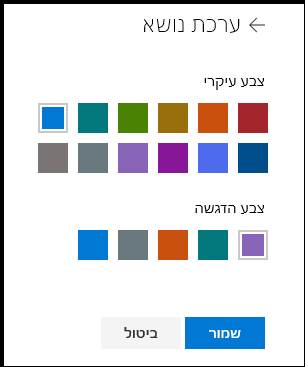
התאמה אישית של כותרת האתר שלך
-
באתר שלך, לחץ על הגדרות

הערות:
-
אם אינך רואה את האפשרות שנה את המראה בתפריט הגדרות, ייתכן שאין לך הרשאה לניהול אפשרות זו. לקבלת מידע נוסף, ראה הכרת רמות הרשאה ב- SharePoint או שאל את מנהל המערכת.
-
פריסות הכותרת העליונה המינימליות והמורחבות יוסרו באופן זמני מחלונית 'שנה את המראה' עבור לקוחות העננים GCC, GCC High, DoD, Gallatin ו- Sovereign. אתרים המשתמשים בכותרת העליונה המינימלית יעוברים באופן אוטומטי לכותרת העליונה הדחוסה ולהאתרים המשתמשים בפריסת הכותרת העליונה המורחבת יעוברים באופן אוטומטי לכותרת העליונה הרגילה.
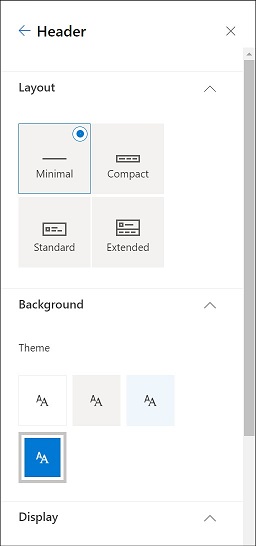
-
-
בחר פריסה: (פריסה קומפקטית היא ברירת המחדל עבור כל האתרים המודרניים):
-
פריסה מינימלית: גובה מופחת עם כל התוכן בשורה אחת, כולל סמל אתר קטן, כותרת אתר, ניווט באתר, פעולות ותוויות אתר.

-
פריסה דחוסה: פריסה גדולה יותר של גובה המשתמשת בסמל האתר בגודל מלא תוך שמירה על תוכן בשורה בודדת.

-
פריסה רגילה: פריסה עם סמל האתר בגודל מלא ותוכן מפוצל ל- 2 קווים.

-
פריסה מורחבת: הפריסה הגדולה ביותר שלנו עם תוכן מפוצל לשני אזורי תוכן עם סמל אתר, כותרת אתר ותמונת רקע אופציונלית בנפרד מהתוכן האחר שלהלן.

הערה: אם אתה משתמש בכותרת עליונה מורחבת באתר רכזת המוגדר כדף הבית, הניווט באתר יוחלף בסרגל הניווט של Hub.
-
-
במקטע רקע, בחר צבע ערכת נושא כדי לשנות את צבע הרקע של כותרת האתר. בחר מורחב כדי לקבוע את נקודת המוקד עבור תמונת הרקע.
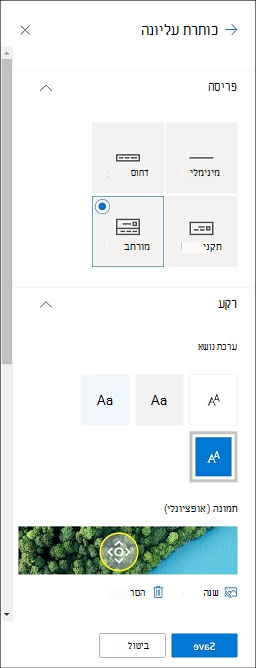
-
במקטע תצוגה, בצע את הפעולות הבאות:
-
בחר את הלחצן הדו-מצבי כדי להגדיר את הניראות של כותרת האתר שלך;
-
בחר שנה כדי להוסיף תמונה ממוזערת של סמל אתר (חייב להיות סמל ריבועי לשימוש ברירת מחדל בחוויות הדורשות יחס גובה-רוחב ריבועי);
-
בחר שנה כדי להוסיף סמל אתר. אם אתה משתמש בפריסה מורחבת, בחר יישור סמל אתר.
הערה: כדי להבטיח שהסלמית תעובד כראוי, בחר תמונה שמתאימה לטווח של 64 x 64 פיקסלים עד 192 x 64 פיקסלים (רוחב x גובה).
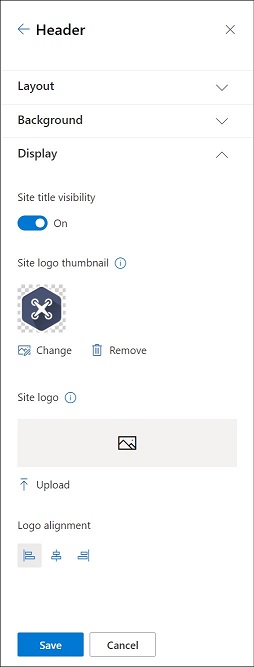
-
-
לאחר שתסיים, לחץ על שמור.
עריכת תוויות וקישורים של כותרת תחתונה
לאחר הוספת כותרת תחתונה לאתר שלך, תוכל להוסיף קישורים או תוויות לכותרת התחתונה. בחר ערוך בכותרת התחתונה בצד הימני של תוויות התפריט והקישורים.
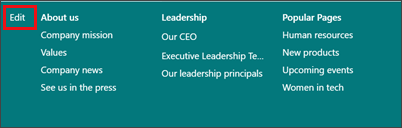
לקבלת פרטים אודות הוספה או עריכה של קישורים ותוויות, ראה התאמה אישית של הניווט באתר SharePoint שלך. באפשרותך להוסיף רמה אחת של עד שמונה קישורים או תוויות.
שינוי הצבע, הרקע או הגופן באמצעות ערכות נושא של חוויה קלאסית
אם מנהל המערכת שלך הגדיר אתרים לחוויה הקלאסית, או אם אתה משנה את ערכת הנושא של אתר משנה, בצע שלבים אלה כדי לשנות את הצבע, הרקע והגופן של אתר SharePoint שלך:
-
באתר שלך, לחץ על הגדרות

-
לחץ על הצג הגדרות קלאסיותאו על קלאסי שנה את אפשרויות המראה. אם אתה כבר משתמש בחוויה הקלאסית, דלג על שלב זה.
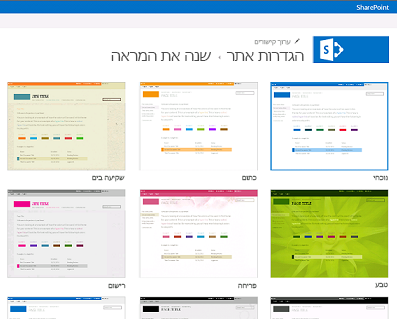
-
בחר מראה מבין האפשרויות. אל תדאג אם אינך מרוצה מהצבע או מהתמונה – תוכל לשנות זאת בשלב הבא.
-
כדי להוסיף או לשנות את תמונת הרקע, בחר שנה כדי להעלות תמונה משלך, או גרור תמונה מהמחשב אל התמונה הממוזערת שמעל לפקודה שנה.
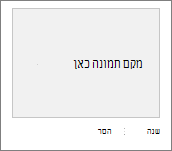
-
כדי לשנות את ערכת הצבעים, לחץ על החץ לצד צבעים ובחר ערכת צבעים אחרת.
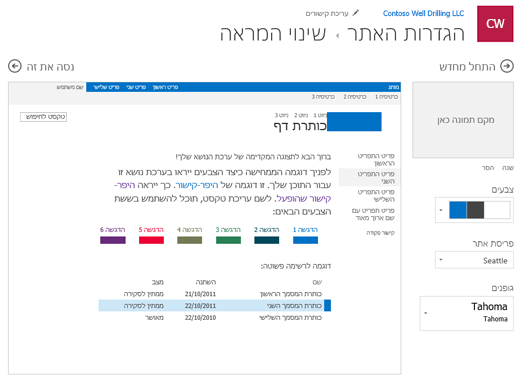
-
כדי לשנות את הפריסה, לחץ על החץ לצד פריסת אתר ובחר פריסה אחרת, אשר שולטת על המיקום של קישורי הניווט, תיבת החיפוש וכן הלאה.
-
כדי לשנות את הגופנים, לחץ על החץ לצד גופנים ובחר גופן אחר.
הערה: באפשרותך לשנות את סגנון סוג הגופן, אך לא ניתן לשנות את הגודל.
-
כשתהיה מוכן לראות תצוגה מקדימה בגודל מלא של המראה של השינויים שלך כאשר הם מוחלים על תוכן האתר שלך, לחץ על נסה זאת. השינויים אינם גלויים עדיין למשתמשים אחרים באתר.
הערה: אם אינך אוהב את מה שאתה רואה וברצונך לחזור למראה ההתחלתי, לחץ על התחל מחדש. לחלופין, באפשרותך ללחוץ על סמל האתר שלך כדי לצאת משנה את המראה ולחזור לדף הבית של האתר שלך.
-
אם אתה מרוצה ממה שאתה רואה בתצוגה המקדימה, לחץ על כן, שמור זאת. אם לא, לחץ על לא, לא מדויק ונסה משהו אחר.

שימוש בערכת נושא כדי לשנות את הצבעים של אתר SharePoint שלך
באפשרותך לבחור אחת מערכות הנושא המוגדרות כברירת SharePoint ולהתאים אותה אישית לפי הצורך, לבחור ערכת נושא של חברה עם מיתוג מאושר עבור החברה שלך או להשתמש באחד מעיצובי החוויה הקלאסית. כדי ליצור ולהעלות ערכת נושא של חברה, ראה יצירת ערכות נושא של אתר SharePoint.
הערות:
-
פונקציונליות מסוימת מוצגת באופן הדרגתי עבור ארגונים שההצטרפות לתוכנית הפצה ייעודית. משמעות הדבר שייתכן שלא תראה עדיין תכונה זו או שהיא תיראה שונה מהמתואר במאמרי העזרה.
-
לקבלת דרכים נוספות להתאמה אישית של האתר שלך, ראה התאמה אישית של אתר SharePoint.
-
באתר שלך, לחץ על הגדרות

הערה: אם אינך רואה את האפשרות שנה את המראה בתפריט הגדרות, ייתכן שאין לך הרשאה לניהול אפשרות זו. לקבלת מידע נוסף, ראה הכרת רמות הרשאה ב- SharePoint או שאל את מנהל המערכת.
-
בחר את המראה הרצוי. תראה תצוגה מקדימה של מראה האתר שלך כאשר ערכת הנושא שנבחרה מוחלת. לחץ על שמור כדי להחיל אותו על האתר שלך. לחלופין, אם אינך אוהב את מה שאתה רואה וברצונך לחזור למה שהיה לך בהתחלה, לחץ על ביטול במקום זאת.
הערות:
-
ייתכן שמנהל המערכת הגדיר ערכות נושא של אתר כך שיציג רק רשימה של ערכות נושא שאושרו על-ידי החברה. אם כן, לא תראה אף אחת מערכות הנושא המוגדרות כברירת SharePoint מחדל.
-
אם אתה מעדכן את ערכת הנושא באתר משנה או שמנהל המערכת שלך הגדיר אתרים לחוויה הקלאסית, בצע את ההוראות במקטע עיצובי חוויה קלאסית .
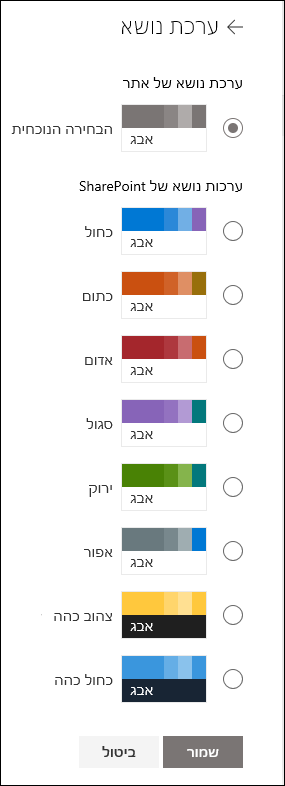
-
-
כדי להתאים אישית את הצבעים של אחת מערכות הנושא המוגדרות כברירת SharePoint, בחר את ערכת הנושא ולאחר מכן לחץ על התאמה אישית.
בחר את הצבע הראשי ואת צבע הרקע הרצויים ולאחר מכן לחץ על שמור כדי להחיל אותם על האתר שלך. באפשרותך גם לבחור אם גירסה אפורה (ניטרלית), בהירה (רכה) או כהה (חזקה) של הצבע הראשי מוחלת על הכותרת העליונה של האתר או להשאיר את רקע הכותרת העליונה הלבנה המהווה ברירת מחדל. רשימת הצבעים הראשיים וצבעי הרקע משתנה בהתאם לערכת הנושא המוגדרת כברירת SharePoint אישית שבחרת.
הערה: בשלב זה, לא ניתן לשנות את צבע הרקע עבור האתר שלך באמצעות הגדרה זו. SharePoint יכולים לבצע שינויים בערכות נושא שאושרו על-ידי החברה, כמתואר ביצירת ערכות נושא של SharePoint.
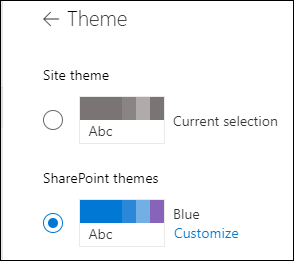
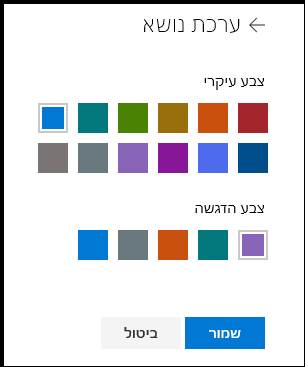
שינוי הצבע, הרקע או הגופן באמצעות ערכות נושא של חוויה קלאסית
אם מנהל המערכת שלך הגדיר אתרים לחוויה הקלאסית, או אם אתה משנה את ערכת הנושא של אתר משנה, בצע שלבים אלה כדי לשנות את הצבע, הרקע והגופן של אתר SharePoint שלך:
-
באתר שלך, לחץ על הגדרות

-
לחץ על הצג הגדרות קלאסיותאו על קלאסי שנה את אפשרויות המראה. אם אתה כבר משתמש בחוויה הקלאסית, דלג על שלב זה.
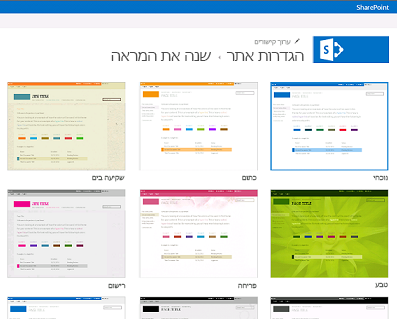
-
בחר מראה מבין האפשרויות. אל תדאג אם אינך מרוצה מהצבע או מהתמונה – תוכל לשנות זאת בשלב הבא.
-
כדי להוסיף או לשנות את תמונת הרקע, לחץ על שנה כדי להעלות תמונה משלך, או גרור תמונה מהמחשב אל התמונה הממוזערת שמעל לפקודה שנה.
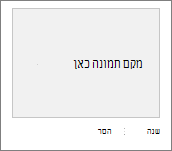
-
כדי לשנות את ערכת הצבעים, לחץ על החץ לצד צבעים ובחר ערכת צבעים אחרת.
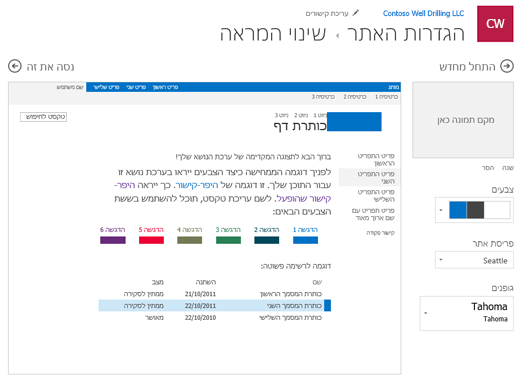
-
כדי לשנות את הפריסה, לחץ על החץ לצד פריסת אתר ובחר פריסה אחרת, אשר שולטת על המיקום של קישורי הניווט, תיבת החיפוש וכן הלאה.
-
כדי לשנות את הגופנים, לחץ על החץ לצד גופנים ובחר גופן אחר.
הערה: באפשרותך לשנות את סגנון סוג הגופן, אך לא ניתן לשנות את הגודל.
-
כשתהיה מוכן לראות תצוגה מקדימה בגודל מלא של המראה של השינויים שלך כאשר הם מוחלים על תוכן האתר שלך, לחץ על נסה זאת. השינויים אינם גלויים עדיין למשתמשים אחרים באתר.
הערה: אם אינך אוהב את מה שאתה רואה וברצונך לחזור למראה ההתחלתי, לחץ על התחל מחדש. לחלופין, באפשרותך ללחוץ על סמל האתר שלך כדי לצאת משנה את המראה ולחזור לדף הבית של האתר שלך.
-
אם אתה מרוצה ממה שאתה רואה בתצוגה המקדימה, לחץ על כן, שמור זאת. אם לא, לחץ על לא, לא מדויק ונסה משהו אחר.

שימוש בערכת נושא כדי לשנות את הצבע, הרקע או הגופנים של SharePoint שלך
-
באתר שלך, לחץ על הגדרות

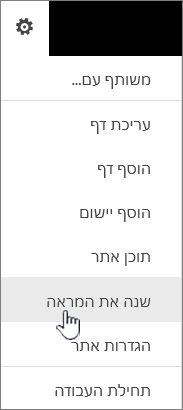
באפשרותך גם ללחוץ על הגדרות

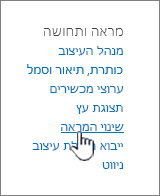
הערות:
-
אם אריחי תחילת העבודה עם האתר שלך נמצאים בדף הבית שלך, באפשרותך ללחוץ על האריח מה הסגנון שלך?.
-

-
אם אינך רואה את האפשרות שנה את המראה בתפריט הגדרות או בדף הגדרות האתר, ייתכן שאין לך הרשאה לניהול אפשרות זו. לקבלת מידע נוסף, ראה הכרת רמות הרשאה ב- SharePoint או שאל את מנהל המערכת.
-
-
בחר מראה אחר מבין האפשרויות. אל תדאג אם אינך מרוצה מהצבע או מהתמונה – תוכל לשנות זאת בשלב הבא.
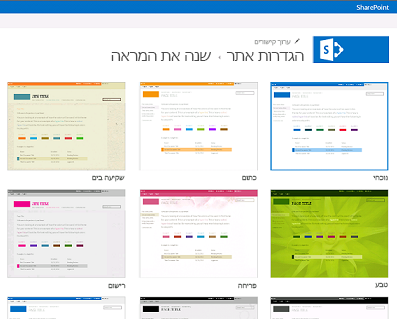
-
כעת, באפשרותך להיות יצירתי:
-
כדי להוסיף או לשנות את תמונת הרקע, לחץ על שינוי והעלה תמונה משלך, או גרור תמונה מהמחשב שלך אל התמונה הממוזערת מעל לפקודה שנה.
הערה: אם גרירה ושחרור אינם פועלים, התקן את הגירסה העדכנית ביותר של תוכנת הדפדפן שלך, או את Microsoft Office 2013 לפחות.
-
כדי לשנות את ערכת הצבעים, לחץ על החץ לצד צבעים ובחר ערכת צבעים אחרת.
-
כדי לשנות את הפריסה, לחץ על החץ לצד פריסת אתר ובחר פריסה אחרת, אשר שולטת על המיקום של קישורי הניווט, תיבת החיפוש וכן הלאה.
-
כדי לשנות את הגופנים, לחץ על החץ לצד גופנים ובחר גופן אחר.
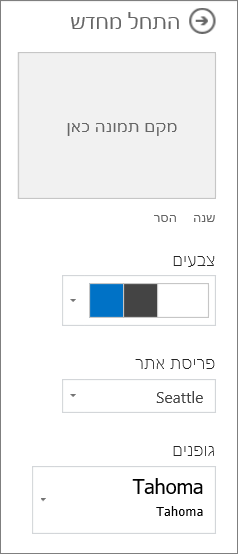
הערות:
-
באפשרותך לראות באופן מיידי איך באים השינויים לידי ביטוי באזור התצוגה המקדימה. כדי לחזור למה שהיה לך בהתחלה, לחץ על התחל מחדש. באפשרותך גם ללחוץ על סמל האתר שלך כדי לצאת משינוי המראה ותחזור לדף הבית של האתר שלך.
-
הואיל והתקנות SharePoint עשויות להופיע בגירסאות שונות, וניתן להתאים אותן אישית בכל מיני דרכים, ייתכן שמעצב האתר שלך סיפק לך דרך אחרת ליציאה. פנה למנהל המערכת אם אינך רואה את היציאה.
-
-
כדי לראות תצוגה מקדימה בגודל מלא של מראה השינויים שלך כאשר הם מוחלים על תוכן האתר שלך, לחץ על נסה זאת. השינויים אינם גלויים עדיין למשתמשים אחרים באתר. אם זה לא מוצא חן בעיניך, לחץ על התחל מחדש.
-
אם אתה מרוצה ממה שאתה רואה בתצוגה המקדימה, לחץ על כן, שמור זאת. אם לא, לחץ על לא, לא מדויק ונסה משהו אחר.
הערה: כשתסיים, או אם תשנה את דעתך, לחץ על אחד מקישורי שביל הניווט בפינה הימנית העליונה של המסך כדי לחזור למקום שבו היית.
הכותרת היא לעתים קרובות הדבר הראשון שמבקרי האתר שלך יראו כאשר הם יבקרו באתר שלך, ולכן מומלץ לבחור כותרת שמתארת את הצוות או הפרוייקט שלך. הוספת סמל יכולה לסייע לאנשים לראות במהירות שהם נמצאים באתר הנכון.
-
באתר האינטרנט SharePoint, לחץ על הגדרות ולאחר

-
בדף 'הגדרות אתר', תחת מראה ותחושה, לחץ על כותרת, תיאור וסמל.
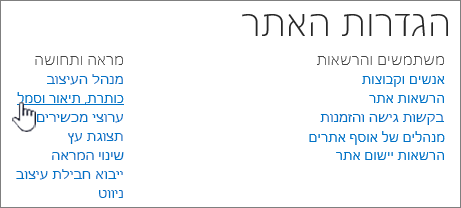
הערה: אם אינך רואה את כותרת , תיאור וסמל, ייתכן שאין לך הרשאה לנהל אפשרות זו. דרושות לך הרשאות בעלים או עיצוב עבור האתר שלך. הארגון יכול גם להגדיר את העיצוב עבור אוסף אתרים שלם והוא הסיר את ההרשאה שלך לניהול אפשרויות אלה. לקבלת מידע נוסף, ראה הכרת רמות הרשאה ב- SharePoint.
-
הזן כותרת חדשה בשדה כותרת.
הכותרת החדשה מופיעה בכל דף באתר.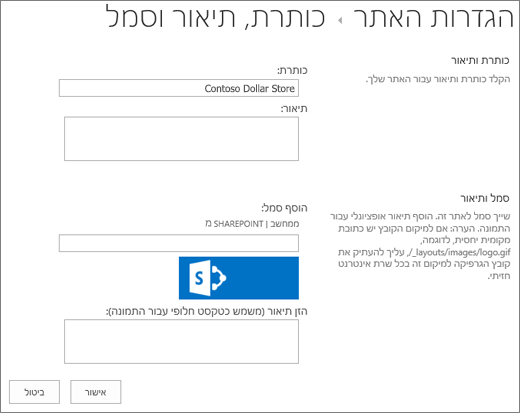
-
הזן תיאור חדש בשדה תיאור. התיאור אינו מוצג באתר, אך הוא מופיע בדפי תוצאות החיפוש שלך.
-
שנה את הסמל:
-
כדי להעלות את הסמל מהמחשב, לחץ על ממחשב, לחץ על עיון, אתר את התמונה ולחץ על פתח.
-
כדי להוסיף את הסמל שלך מ- SharePoint, לחץ על SharePoint, אתר את הספריה שבה התמונה מאוחסנת, בחר את התמונה ולחץ על הוסף. (זאת בהנחה שכבר העלית את הסמל לאתר הצוות שלך.)
-
-
לחץ על אישור כדי לשמור את השינויים שביצעת.
אם אינך מרוצה מהאופן שבו הסמל מופיע באתר, פשוט שנה את הסמל וחזור על השלבים שלעיל כדי להחליף את הסמל.